要在Teams电脑版中开启多人视频,首先启动或加入一个会议。在会议界面中,点击“视频”按钮打开视频功能。其他与会者也可以开启视频,所有人的视频将以网格视图显示,支持最多49个视频画面同时展示,确保多人可以一起参与视频互动。
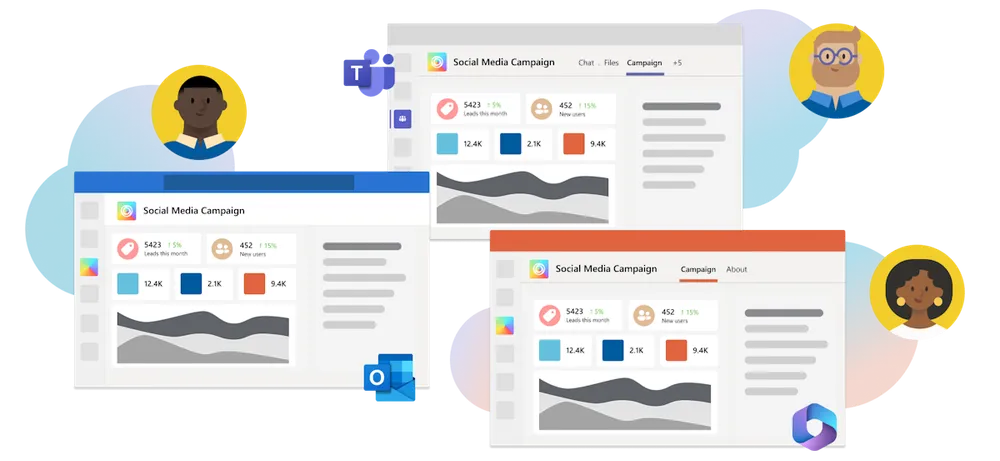
Teams电脑版下载后如何开启多人视频?
如何启动Teams电脑版的视频会议功能?
-
打开Teams客户端并登录账户:首先,确保您已经成功下载并安装了Teams电脑版。启动Teams客户端并登录您的Microsoft账户。如果您没有账户,您需要先创建一个Microsoft账户。登录成功后,您会看到Teams的主界面,点击左侧的“日历”图标进入视频会议功能页面。
-
选择发起会议的方式:在“日历”页面中,您可以看到“新建会议”按钮。点击该按钮后,您将进入创建会议的界面。在这里,您可以填写会议的主题、时间、地点(可选)以及邀请参与者的邮件地址。除了创建预约会议,您还可以选择立即开始视频会议,点击“立即开始”即可直接发起多人视频会议。
-
配置会议设置并启动视频会议:在设置好会议的基本信息后,点击“发送”邀请,Teams会自动将会议邀请发送给所有参与者。如果是即刻开始的会议,您可以进入会议界面,选择“加入会议”来启动视频会议。在会议开始后,您会进入视频会议的主界面,确保您的摄像头和麦克风设备已经连接好,并点击“开始视频”来启动视频会议。
选择适合的设备进行视频会议
-
选择高质量的视频设备:确保您连接的摄像头具有足够的清晰度和分辨率,一般来说,1080p的摄像头是比较理想的选择。您可以在Teams设置中检查和选择您的摄像头设备,确保视频会议时图像清晰,避免出现画面模糊的情况。对于视频质量的提升,您可以考虑外接一个专业的摄像头,而非电脑自带的低质量摄像头。
-
选择合适的麦克风设备:除了视频设备外,音频设备同样重要。使用耳机或外接麦克风会比电脑自带的麦克风效果更好。特别是在多人视频会议中,清晰的音频非常关键。确保在Teams的设置中正确选择您的麦克风设备,并调整音量设置,避免出现回音或杂音。
-
检查网络连接:多人视频会议时,网络稳定性至关重要。确保您的设备连接的是稳定的Wi-Fi网络,或者通过有线连接提高网络稳定性。如果可能,使用5GHz的Wi-Fi频段可以减少延迟,提高视频质量。如果您的网络带宽有限,建议在会议期间关闭不必要的程序,以节省带宽,确保视频和音频的流畅。
设置视频会议的基本选项
-
调整视频会议的默认视图:在Teams视频会议中,您可以选择不同的视图布局。默认情况下,Teams会根据参与人数自动调整视图。如果您希望将自己和其他参与者放在同一屏幕上,可以选择“画廊视图”。如果您想专注于一个人,可以选择“聚焦视图”或“演讲者视图”,这样可以将讲话者的画面显示为最大的画面。
-
启用或禁用背景虚化功能:为了避免个人环境过于显眼,Teams提供了背景虚化和背景替换的功能。您可以在加入会议前或者会议中点击视频图标旁的“背景设置”选项,选择“虚化背景”或选择上传自己的背景图像。此功能可以帮助您保持专业形象,避免背景过于杂乱影响会议效果。
-
设置麦克风和摄像头的开启选项:在视频会议前,您可以选择是否开启摄像头和麦克风。进入会议前,Teams会提示您选择是否开启这些设备。如果您希望在开始时静音,可以在此选择关闭麦克风。您还可以选择设置是否自动加入会议时开启视频和音频,避免在会议开始时被打扰。通过合理配置这些选项,可以让视频会议更加顺利和高效。

如何加入或创建一个多人视频会议?
通过日历预约多人视频会议
-
打开Teams日历页面:首先,打开Teams电脑版客户端,登录后,在左侧导航栏点击“日历”图标。进入“日历”页面后,您可以看到所有已安排的会议和活动。在此页面上,点击右上角的“新建会议”按钮来创建一个新的多人视频会议。
-
设置会议详情:在新建会议页面,您需要填写会议的主题、开始时间、结束时间等基本信息。在“添加参与者”字段中,输入或选择您希望邀请的人,您可以直接输入电子邮件地址,也可以选择组织内的成员。在“位置”栏中,默认会填入Teams会议链接,表示这是一个线上会议。
-
发送会议邀请:填写完会议详细信息后,点击“发送”按钮,Teams会自动将会议邀请发送给所有参与者。被邀请的人将收到一封包含会议链接的电子邮件,他们只需要点击链接即可加入会议。会议开始前,您可以随时编辑或取消会议。
通过会议链接加入视频会议
-
获取会议链接:如果您收到了Teams视频会议的邀请,邀请邮件中通常会包含一个会议链接。您也可以从Teams聊天或其他消息中获取到会议链接。如果您是主持人,可以在“日历”页面选择正在进行的会议,点击“复制链接”来获取会议链接。
-
点击会议链接加入会议:当您准备加入视频会议时,点击会议邀请邮件中的链接或Teams中的会议链接,系统会自动打开Teams客户端并提示您加入会议。如果您尚未登录Teams,会先要求您输入登录凭据。登录后,系统将引导您进入会议界面,您可以选择开启视频和音频设备,准备好后点击“加入会议”。
-
等待主持人批准:在一些设置中,主持人需要批准参会者进入会议。当您点击“加入会议”时,您可能需要等待主持人的确认。主持人批准后,您将能够进入视频会议并开始参与讨论。
在聊天中直接发起多人视频会议
-
选择团队或个人聊天:在Teams客户端,点击左侧的“聊天”图标,进入聊天页面。在这里,您可以选择现有的个人或群组聊天。如果您已经有一个活跃的对话,可以直接在该对话中发起视频会议。
-
点击视频会议图标:在聊天界面的右上角,您会看到一个视频电话的图标,点击该图标即可直接发起视频会议。此时,所有聊天成员将被通知,您可以与他们立即开始视频通话。如果有多人参与,系统会自动为您创建一个多人视频会议。
-
邀请更多成员加入会议:如果在聊天中发起的视频会议需要更多参与者,您可以在视频会议中点击“邀请更多人”按钮,选择邀请其他人员加入。您可以从组织内的联系人中选择,或直接输入电子邮件地址邀请外部人员。会议开始后,您可以与所有参与者共同讨论和协作。
Teams电脑版的多人视频会议设置选项
调整视频和音频的设备设置
-
选择视频设备:在Teams的多人视频会议中,确保您的视频设备选择正确。进入会议后,点击屏幕上的“更多选项”按钮(三个点的图标),选择“设备设置”。在“设备设置”页面中,您可以看到摄像头的选择项。确保您选择了适合的摄像头设备,如果您的电脑连接了外部摄像头,选择外接设备以获得更好的画面质量。您还可以在此页面测试摄像头的效果,确保视频流畅、清晰。
-
选择音频设备:与视频设备一样,音频设备的设置也很重要。在“设备设置”页面中,您可以选择麦克风和扬声器的设备。如果您使用的是耳机或者外接麦克风,确保选择了正确的设备。您可以通过点击“测试麦克风”和“测试扬声器”来验证音频设备的效果,确保音质清晰无杂音。若在会议中听不清楚或有回声,可以尝试调整音量或切换设备。
-
调节音频和视频质量:在某些设备上,Teams允许您根据网络状况调整视频的分辨率和音频的质量。您可以在“设备设置”中调节视频的分辨率,选择适合自己网络带宽的画质。如果您处在低带宽的环境下,选择较低的分辨率可以提高视频和音频的稳定性,避免卡顿。
启用或禁用视频和麦克风
-
开启或关闭视频:在加入视频会议之前,您可以选择是否开启视频。在Teams会议界面中,您可以看到视频图标,点击该图标可以打开或关闭您的摄像头。如果您希望在会议中保持隐私或网络不稳定时节省带宽,可以选择关闭视频。此外,您还可以在会议开始前预览自己的视频效果,确保画面清晰,并根据需要调整摄像头位置。
-
开启或关闭麦克风:与视频类似,您也可以选择开启或关闭麦克风。在会议中,您会看到一个麦克风图标,点击该图标可以静音或解除静音。默认情况下,Teams会建议您在会议中保持静音,尤其是当其他人正在发言时。这样可以避免背景噪音干扰。如果您需要发言,只需点击“解除静音”按钮。
-
自动静音设置:为了避免无关的噪音,Teams提供了自动静音功能。进入“设备设置”后,您可以设置当您加入会议时自动静音麦克风。这项设置可以帮助您避免会议开始时的噪音,并确保会议中没有多余的干扰。若需要发言,只需手动取消静音。
设置背景虚化或更换背景
-
开启背景虚化功能:在多人视频会议中,您可以选择开启背景虚化功能,避免其他人的视线分散到您周围的环境。进入会议后,点击屏幕下方的“更多选项”按钮(三个点的图标),选择“背景效果”选项。在这里,您可以选择“虚化背景”选项,使您的背景变得模糊,突出您的面部形象。此功能适用于需要专注于会议讨论而不希望别人看到私人背景的场景。
-
更换背景图片:除了背景虚化,Teams还允许您更换背景图片。点击“背景效果”选项后,您可以选择一些默认提供的背景图片,如办公环境、风景等。您也可以上传自己的图片作为背景,增加个性化。如果您有品牌要求或需要展示某些公司标志,可以选择上传公司的背景图片,以展示更专业的形象。
-
调整背景设置:如果您对虚化效果或更换背景图像的设置不满意,您可以随时进入“背景效果”页面调整或取消设置。此功能可在会议过程中随时更改,无需重新加入会议。当您选择了合适的背景后,点击“应用”按钮即可生效,其他与会者将看到您的新背景。
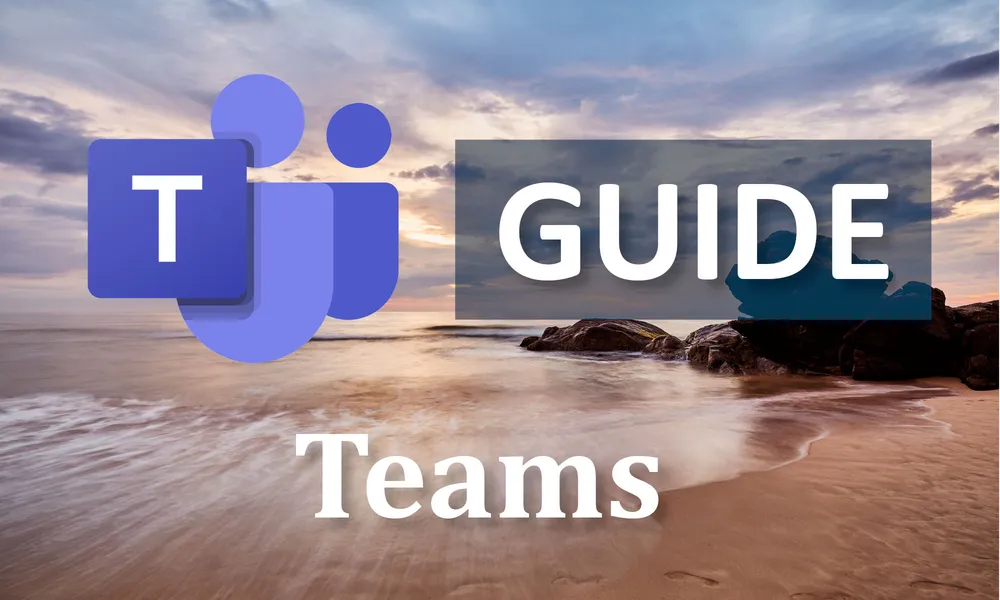
如何管理视频会议中的参与者?
让参与者共享屏幕
-
邀请参与者共享屏幕:作为会议主持人或管理员,您可以邀请与会者共享他们的屏幕。在视频会议界面下方,您会看到一个“共享屏幕”的按钮,点击后,系统会提示您选择共享整个桌面或特定的应用窗口。如果您希望某个参与者共享内容,您可以通过“更多选项”菜单,选择“允许屏幕共享”来授予该参与者共享屏幕的权限。
-
让参与者选择共享内容:当参与者点击共享按钮时,他们将被要求选择共享的内容。参与者可以选择共享整个屏幕、某个特定应用窗口或一个浏览器标签页。这种方式可以帮助与会者更清晰地展示工作内容或讨论的主题。主持人可以随时暂停或停止共享,确保会议内容的控制。
-
控制屏幕共享权限:如果您不希望其他参与者随时共享屏幕,可以在会议设置中关闭屏幕共享功能。作为主持人,您可以通过“管理参与者”功能,控制参与者是否能共享屏幕,确保会议的顺利进行和信息的安全。
静音或解除静音参与者的麦克风
-
静音参与者的麦克风:在多人视频会议中,背景噪音可能会影响会议的质量。作为主持人,您可以静音任何参与者的麦克风。在会议界面中,您可以点击“参与者”列表中的某个成员,并选择静音该成员的麦克风。这样,参与者将无法发出任何声音,避免环境噪声干扰会议。您也可以批量静音所有参与者,特别是在开会时。
-
解除静音参与者的麦克风:如果某个参与者需要发言,主持人可以解除该参与者的静音。在“参与者”列表中,点击参与者旁边的“解除静音”按钮,该参与者的麦克风将恢复正常。这项功能通常用于主持人对发言顺序进行管理,确保发言者能够在需要时清晰表达。
-
设置自动静音选项:为了避免所有参与者在未发言时产生噪音,您可以在会议开始前或进行中的设置中启用自动静音选项。这样,当新参与者加入会议时,Teams会自动静音他们的麦克风,只有在主持人允许的情况下,参与者才能解除静音。
移除或踢出不合适的参与者
-
移除参与者:如果某个参与者在视频会议中行为不当或无法遵守会议规则,作为主持人,您可以将其移除。点击“参与者”列表中的该成员,选择“移除参与者”选项,系统会立即将该参与者踢出会议。移除的参与者将无法再加入当前会议,直到主持人允许他们重新加入。
-
禁止重新加入会议:如果您不希望某个参与者再次加入会议,您可以选择将该参与者列入黑名单。这通常用于处理恶意行为或干扰会议的情况。移除参与者后,主持人可以选择通过设置来防止其通过其他方式重新加入会议。
-
管理会议访问权限:除了单独移除参与者外,您还可以管理会议的访问权限。例如,您可以限制只有邀请的人员才能加入会议,或者设置密码保护,防止不相关人员加入。通过这些设置,您可以有效地控制会议的参与者,确保会议内容的安全和质量。

如何在Teams电脑版中开启多人视频?
在Teams电脑版中,启动或加入会议后,点击会议界面中的“视频”按钮。然后,其他与会者也可以开启视频,参与者的视频将以网格方式显示,支持多人视频同时展示。
如何邀请多人参与Teams视频会议?
在Teams中启动会议后,点击“参与者”按钮,选择“邀请参与者”并发送邀请链接给其他人,大家即可加入并开启视频。
如何管理Teams视频会议中的视频显示?
在视频会议中,点击右上角的“布局设置”按钮,选择视频的显示方式,如网格或聚焦视图,优化多人视频的展示效果。
Teams视频会议支持多少人同时视频?
Teams视频会议支持最多49个视频画面同时显示,这样可以实现高效的多人视频会议。